

Por Nathan E. Malpass, Última atualização: August 9, 2022
O WhatsApp permite que você crie um arquivo de backup de seus dados no Android através do Google Drive. Você pode fazer backup manual ou automaticamente com uma frequência programada. Mas o WhatsApp não é desprovido de falhas. Às vezes há o problema em que Backup do WhatsApp travado no Android dispositivos.
Quando você enfrenta esse problema, o backup fica travado em uma determinada porcentagem em todo o processo e não é concluído. Como tal, isso pode ser muito irritante, especialmente se você esperou muito tempo para que o processo de backup fosse concluído.
Aqui, discutiremos como corrigir o problema em que o backup do WhatsApp ficou preso em dispositivos Android. Falaremos sobre várias maneiras de corrigir o problema que você tem em mãos. Além disso, vamos te ensinar uma forma mais eficiente de fazer backup dos seus dados do WhatsApp através de uma ferramenta chamada FoneDog WhatsApp Transfer.
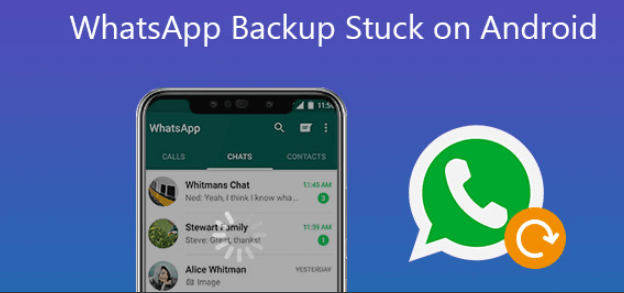
Parte #1: Principais maneiras de corrigir o backup do WhatsApp travado no problema do AndroidParte #2: A melhor maneira de fazer backup de seus dados do WhatsAppParte #3: Para Resumir Tudo
Reiniciando seu Android dispositivo é uma ótima maneira de corrigir o backup do WhatsApp travado em dispositivos Android. Como tal, esta é a primeira coisa que você deve fazer quando encontrar o problema. Ele pode ter a capacidade de corrigir o problema que você está enfrentando.
Portanto, a primeira coisa que você deve fazer é sair do aplicativo WhatsApp. Depois disso, desligue o seu dispositivo Android. Aguarde alguns minutos, cerca de três a cinco. Depois disso, basta ligar novamente o seu dispositivo Android. Você pode simplesmente criar um arquivo de backup novamente.
Se a primeira solução não funcionou, você deve tentar forçar a parada do aplicativo em seu dispositivo Android para corrigir o backup do WhatsApp travado em dispositivos Android. Isso pode ajudá-lo a resolver o problema em questão. Para forçar a parada do WhatsApp aplicativo em seu dispositivo Android, você deve seguir os seguintes passos:
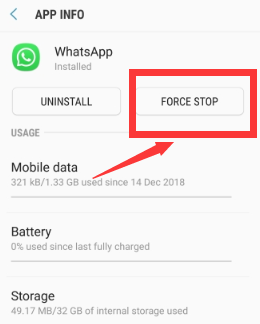
Outra coisa que você pode fazer é garantir que o aplicativo WhatsApp esteja atualizado para a versão mais recente. Versões antigas podem ter bugs que levam ao problema de “travamento”. A atualização do WhatsApp permite corrigir os bugs antigos e melhorar o desempenho do aplicativo.
Assim, se você deseja atualizar o aplicativo WhatsApp para sua versão mais recente para corrigir o backup do WhatsApp travado em dispositivos Android, siga as etapas abaixo:
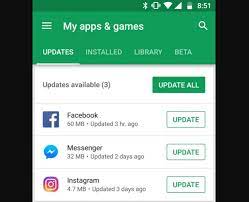
Às vezes, há problemas de incompatibilidade entre sua versão do Android e a versão do WhatsApp. Assim, além de atualizar o WhatsApp para sua versão mais recente, você também deve atualizar seu sistema operacional Android para corrigir o backup do WhatsApp travado em dispositivos Android.
Para fazer isso, siga as etapas abaixo:
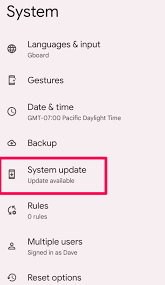
Quando diferentes aplicativos estão sendo executados em segundo plano no seu dispositivo Android, isso pode fazer com que o WhatsApp fique preso no meio do processo de backup. Como tal, basta fechar todos os aplicativos que você abriu no seu dispositivo Android.
Basta pressionar o ícone do alternador de aplicativos no seu dispositivo Android. Depois disso, feche todos os aplicativos que estão abertos no momento. Desligue também o aplicativo WhatsApp. Depois disso, você deve abrir o WhatsApp novamente e tentar o processo de backup mais uma vez.
Quando você encontrar o problema em que o backup do WhatsApp trava em dispositivos Android, convém garantir que você tenha espaço de armazenamento suficiente em seu dispositivo Android ou em sua conta do Google. Se não houver muito espaço no seu dispositivo (ou conta do Google), isso fará com que o processo de backup ou restauração fique travado.
Para verificar a quantidade de armazenamento que você tem em seu dispositivo, siga estas etapas:
Na seção Armazenamento, você poderá ver quais ocupam muito espaço no seu dispositivo. Além disso, você pode ver os aplicativos que estão ocupando muito espaço. Se você não precisar desses aplicativos, basta desinstalá-los no seu dispositivo.
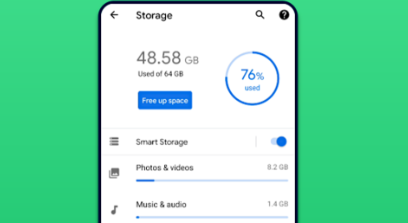
Se você ainda tiver o mesmo problema com o backup do WhatsApp travado em dispositivos Android, deve optar pelo programa beta da empresa. Isso permitirá que você verifique as novas atualizações que foram feitas pelos desenvolvedores antes mesmo de serem lançadas publicamente para as massas. Como tal, basta visitar a página do Programa Beta do WhatsApp online e se inscrever.
Outra solução que você deve procurar é sair do WhatsApp e fazer login novamente. Isso porque, às vezes, a questão é apenas simples. Por exemplo, os servidores do WhatsApp podem não conseguir sincronizar corretamente com sua conta do Google. Nesse caso, você só precisa fazer logoff e fazer login novamente.
Se o problema persistir, você pode usar outra conta do Google para fazendo backup de seus dados do WhatsApp. Você pode simplesmente usar outra conta ou criar uma nova conta do Google. Depois disso, basta acessar o WhatsApp para alterar suas configurações de backup, ou seja, alterar a conta do Google para a segunda. Depois disso, tente o processo de backup mais uma vez e veja se já está funcionando.
Agora que você aprendeu como corrigir o backup do WhatsApp travado em dispositivos Android, os métodos para fazer backup dos dados do WhatsApp também devem ser entendidos. A melhor maneira de fazer backup de seus dados do WhatsApp é através do uso de um programa autônomo chamado Transferência de WhatsApp FoneDog. É uma ótima maneira de fazer backup de seus dados no WhatsApp, incluindo vídeos, imagens, registros de chamadas, mensagens e muito mais.
Download grátisDownload grátis
A ferramenta pode ser usada em PCs Windows e computadores macOS. Além disso, você pode optar pelo teste gratuito se quiser testar a ferramenta. Ele ajuda você a evitar a perda de dados, especialmente com suas conversas do WhatsApp com outras pessoas.
Alguns dos recursos da ferramenta incluem o seguinte:
A ferramenta é compatível com todas as versões de iPhones, iPads e iOS. Além disso, possui uma interface amigável e muito fácil de entender. O processo de uso da ferramenta é muito simples, basta conectar os dispositivos iOS ao computador e fazer alguns cliques para concluir o trabalho.
Veja como usar a ferramenta para fazer backup de seus dados do WhatsApp:

As pessoas também leram[2023 RESOLVIDO] A restauração do WhatsApp do iCloud não está funcionando[2023 RESOLVIDO] Como salvar fotos do WhatsApp no Android
Este guia falou sobre como corrigir o problema no backup do WhatsApp travado em dispositivos Android. Conversamos sobre como corrigir o problema atualizando seu dispositivo Android, forçando a interrupção do aplicativo, reiniciando seu dispositivo Android, atualizando o WhatsApp e muito mais.
Por fim, falamos sobre como fazer backup de seus dados do WhatsApp se o Google Drive não estiver funcionando. Para isso, você deve usar o FoneDog WhatsApp Transfer para fazer backup dos seus dados do WhatsApp sem problemas. Além disso, você pode usá-lo para restaurar e transferir dados para que você não perca nenhuma informação! Pegue a ferramenta hoje em FoneDog.com e certifique-se de que seus dados do WhatsApp estão protegidos!
Deixe um comentário
Comentário
Transferência do WhatsApp
Transfira suas mensagens do WhatsApp com rapidez e segurança.
Download grátis Download grátisArtigos Quentes
/
INTERESSANTEMAÇANTE
/
SIMPLESDIFÍCIL
Obrigada! Aqui estão suas escolhas:
Excelente
Classificação: 4.6 / 5 (com base em 87 classificações)